Подключить умные часы для детей к телефону. Android Wear: самые распространенные проблемы и их решения
Это многофункциональная наручная электроника, которая в последнее время получила широкую популярность. Известные мировые бренды начали производить всевозможные модификации устройств. Но вот чтобы в полной мере использовать их функционал, необходимо определиться, как подключить умные часы к телефону и произвести полную настройку. Процедура может иметь некоторые отличия в зависимости от модели смарт-часов, однако последовательность действий подвластна для самостоятельного выполнения.
Подготовительные мероприятия
После приобретения умных часов их владелец в обязательном порядке должен ознакомиться с прилагаемой инструкцией и произвести следующие действия:
- Изучить устройство, его возможности и методы управления.
- Определить расположение разъемов и кнопок управления.
- При поддержке устройством sim-карты досконально ознакомиться со схемой ее установки.
- Проверить исправность аккумулятора и целостность контактов.
Разным моделям свойственна своеобразная методика и время зарядки. Поэтому для зарядки устройства используется:
- проводная зарядка (контактная) с блоком питания;
- беспроводное зарядное устройство;
- магнитная зарядка (док-станция).
Как правило, не рекомендуется допускать, чтобы аккумулятор полностью разрядился в первые 3-5 циклов подзарядки. Гаджет желательно ставить на зарядку при минимальном уровне и заряжать до 100 %. Подобный метод является своеобразной «раскачкой» батареи устройства. Если аккумулятор не заряжается, то причина неполадки, скорее всего, заключается в целостности контактов или самом зарядном устройстве.
Установка sim-карты и настройка связи

Некоторые модели часов оснащены функцией, позволяющей работать с картой любого оператора связи. К числу таковых, например, относятся смарт-часы для детей или граждан преклонного возраста. Итак, перед тем как подключить детские умные часы к телефону, важно придерживаться ряда правил:
- Настоятельно рекомендуется выбрать надежного оператора связи, у которого присутствует стандартная поддержка сетей, не требующая трудных действий для настройки связи.
- Определиться с тарифом. Желательно, чтобы он включал в себя опцию предоплаты интернет-трафика не менее 1 Гб.
- Для отслеживания баланса по номеру телефона следует создать личный кабинет на сайте оператора связи.
- Потребуется проверить, активирована ли карта через телефон, а также не имеет ли она ПИН-кода.
- Обязательно необходимо пополнить баланс, поскольку в противном случае интернет-соединение функционировать не будет.
Если sim-карта установлена правильно, то на дисплее устройства через некоторое время появиться индикатор, отображающий качество приема сигнала.
Установка даты и времени
Многие смартфоны после первого включения предполагают настройку времени в умных часах, которое устанавливают, исходя из часового пояса. Некоторые же устройства не предусматривают автоматического предложения даты и времени. В таких случаях необходимо открыть пункт «Настройки» и выполнить соответствующие действия. Более конкретную информацию можно найти в инструкции устройства.
Синхронизация со смартфоном
Перед тем как подключить умные часы к телефону, следует отметить, что каждая модель оснащена программным обеспечением, позволяющим подключиться к смартфону. Навороченные устройства имеют возможность подключаться только к платформе Android или iOS. Однако большое количество умных часов являются кроссплатформенными.
Пошаговая инструкция, как подключить умные часы к телефону Android, состоит из следующих этапов:
- Установка на телефон приложения для подходящей модели часов.
- Убедиться, что активирован Bluetooth на включенных часах, а у некоторых моделей Wi-Fi.
- Выбрать наименование часов из открывшегося списка.
- Получить уведомление с секретным кодом на экранах устройств.
Инициировать сопряжение при помощи кнопки «Подключить», если коды на обоих устройствах совпадают. На экране гаджета после выполнения всех действий должна высветиться надпись «Подключено». В случае неудачи система так же ответит сообщением.
Установка приложения на умные часы

Использование сопряженного смартфона - один из наиболее простых методов установки дополнительных приложений на умные часы. Многие модели современных устройств могут похвастаться обилием как платных, так и бесплатных сторонних программ. Для установки достаточно, используя смартфон, найти необходимое приложение для Android Wear в магазине Google Play, загрузить и установить его. По завершении процесса дополнение можно использовать на наручных часах, открыв установленное приложение.
Подключение умных часов к смартфону Android: пошаговая инструкция
Как правило, большинство современных гаджетов поддерживает операционную систему Android. Поэтому у пользователей не должно возникать множество вопросов по поводу того, как подключить умные часы к телефону "Самсунг", "Леново", HTC и другим моделям. Принцип заключается в одном и том же.

Чтобы подключить умные часы к телефону с операционной системой "Андроид", необходимо:
- Скачать бесплатное приложение Android Wear из Play Market.
- Включить Smart Watch на телефоне и запустить установленную программу. Умные часы следует располагать на расстоянии не более одного метра от смартфона.
- Выбрать в приложении пункт «Настроить», после чего на экране отобразится название часов.
- Сравнить коды на дисплеях устройств и, если они одинаковые, выбрать «Подключить».
Если все действия выполнены правильно, то в программе Android Wear должен высветиться значок «Подключено».
Подключение умных часов к телефону iOS

Перед тем как подключить умные часы к телефону "Айфон", следует открыть и активировать Bluetooth. После обнаружения программой гаджета необходимо выбрать название, отображаемое на дисплее умных часов. После этого потребуется указать код, который также высветится на циферблате.
Иногда часы и iOS-устройство не обнаруживают друг друга. В таком случае следует произвести сброс всех настроек до заводских и повторить попытку еще раз. Как только будет произведено подключение, приложение запросит вход в учетную запись Gmail.
Отличие использования гаджетов на базе Android Wear и iPhone от совместного использования с устройствами Android
Как правило, в настоящее время не существует определенных сторонних приложений для умных часов на базе Android Wear, которые подключены к "Айфону". Благодаря функции OK Google можно осуществлять расширенный поиск в Интернете, а также устанавливать будильник, календарь и вести записи. Однако от активного общения в Hangouts и обмена сообщениями придется отказаться.
Во время поиска необходимой информации посредством OK Google результаты будут отображаться на экране часов. Но данная информация будет доступна в самом приложении Android Wear, установленном на смартфоне. В отличие от работы в паре с гаджетами на операционной системе Android, во время подключения к iOS-устройству умные часы не поддерживают Wi-Fi.
Теперь мы знаем, как подключить умные часы к телефону. Это процедура, которой не стоит пренебрегать. Ее выполнение не требует много времени и определенных навыков. Ознакомившись с инструкцией, подключить и настроить умные часы можно за считаные минуты. Основные параметры работы устройства аналогичным образом настраиваются на интуитивно понятном уровне, что способствует беспроблемному использованию любой категорией пользователей.
Владельцы, недавно купившие смарт-часы для детей с функцией телефона, сталкиваются с проблемой - как пользоваться данным устройством? Мы написали для Вас пошаговую инструкцию по настройке детских умных часов на примере популярной модели с сим-картой Smart Baby Watch Q50. Главное назначение данных часов - определение местоположения ребенка. Для настройки понадобятся:
- карта сотового оператора GSM;
- смартфон или планшет;
- специальное приложение.
Характеристики
Дисплей 128 х 64;
Связь GPRS и GPS;
Wi-fi отсутствует;
Ремешок сделан из гипоаллергенного пластика;
Присутствует датчик снятия гаджета с руки;
Аккумулятор – 400 мАч;
Динамик, микрофон;
Водонепроницаемость, противоударность;
Вес — 40 гр.
SIM-карта
В часах для ребенка с функцией слежения и телефоном используются карты формата Micro-SIM
(размер 15 × 12 мм). Можно выбрать любого из ведущих операторов связи: Мегафон, Билайн, МТС. Главное условие - поддержка 2G
. Тариф подойдет самый минимальный (до 1 Гб трафика в месяц).
Перед тем как вставить симку в смарт-часы, необходимо:
- Убедиться, что баланс на счете – положительный.
- Активировать сим-карту. Вставить в смартфон, сделать звонок на номер.
- Отключить Pin-код. В настройках смартфона Безопасность.
- Включить мобильный интернет. В настройках сети Передача данных.
- Убедиться, что батарея часов полностью заряжена.

Теперь можно вставить симку в детские часы. Для этого необходимо снять заднюю крышку, открутив 4 болта (для модели Q50 отвертка идет в комплекте). Приподнять аккуратно аккумулятор, т. к. он не снимается полностью и соединен проводами с корпусом часов. Сдвигаем вправо до щелчка слот для сим-карты. Вставляем симку и защелкиваем слот.
Включение

Далее необходимо включить детские умные часы. Удерживается кнопка «Вкл/Выкл» несколько секунд. Проигрывание мелодии - сигнал включения. На экране показывается время - нули или неправильное, т. к. не установлен необходимый часовой пояс. А также появляется индикатор мобильной связи. Значок «E» сверху означает выход в интернет. Запуск девайса продолжается менее минуты. В зависимости от оператора сотовой связи.
Приложение
Самое популярное приложение для детских смарт-часов - SeTracker . На сегодняшний день оно русифицировано и бесплатно. С его помощью совершаются все необходимые настройки, в том числе подключение часов к телефону. Скачиваем приложение из Play Market (Google Play), если на смартфоне используется ОС Android. Для iphone - скачиваем из Apple Store. Устанавливаем на смартфон. Запускаем. В открывшемся окне выбираем регион (Европа и Африка) и требуемый Язык. Далее необходимо пройти регистрацию (Register - кнопка в правом нижнем углу):
![]()
- Ввести код лицензии (REG Code). Находится на задней крышке часов. Либо набрать вручную, либо воспользоваться сканированием QR-кода.
- Логин (аккаунт). Вводим ваш e-mail адрес.
- Имя ребенка.
- Телефон. Именно на этот номер придет СМС для восстановления пароля, если вы его забудете.
- Придумать пароль (6-12 символов).
- Подтвердить пароль.
- В конце нажать ОК. В открывшемся окне заново вводим имя аккаунта с паролем для окончательного входа.
![]()
После регистрации становится доступен интерфейс приложения:
![]()
Таким образом, приложение SeTracker позволяет выполнить любому пользователю настройки:
- Привязать часы к телефону, зарегистрировав их в приложении.
- Настроить время на умных часах.
- Перевести смарт-часы на русский язык.
Описывать подробно последние два пункта не будем, т.к. это делается простым выбором соответствующего раздела меню.
А пройдемся более подробно по функционалу приложения для детских часов с GPS.
Прослушивание часов
Для начала разберемся, как прослушать ребенка через умные часы. Функция Обратный звонок позволяет принудительно включить микрофон на смарт-часах, после чего они автоматически перезванивают на Ваш телефон. При этом часы не издают ни звуковых сигналов, ни световой индикации, а вы можете слышать, что происходит вокруг ребенка в радиусе 1-2 метров. Для этого заходим в приложение SeTracker – Настройки – Обратный звонок. Набрать номер телефона через 8. Номер звонящего должен быть записан в контактах SOS-номерах приложения.
Геолокация
![]()
Геолокация на Smart Baby Watch настраивается путем выбора одного из трех режимов работы:
- Нормальный режим.
- Режим экономии энергии
- Режим слежения
Телефонная книга
![]()
Как добавить контакты в умные часы? Легко. В меню приложения выбираем:
- Разрешенные номера. Вводим номера абонентов, с которых можно будет дозвониться на бэби вотч.
- Телефонная книга. Вводим и сохраняем список номеров и имен, которые будут отображаться на экране часов. Как правило, это не более 10 контактов.
Теперь можно позвонить с детских умных часов. Выбираем нужный контакт на экране смартвотч. Для этого перелистываем телефонную книгу нажатием кнопки 2.
Настройка интернета
Хоть Q50 и не позволяют серфить по Всемирной паутине, расскажем как на смарт-часах настроить интернет для более продвинутых моделей.
- Убедиться, что сим-карта вставлена, оператор поддерживает 2G.
- Узнать настройки для сети, указанные на официальном сайте провайдера.
- Включить девайс, зайти в Настройки (Установки, Setup).
- Пункт «Возможности подключения». Записывается под разными названиями, зависит от модели.
- Выбрать учетные записи.
- Нажать на «опции» — «добавить».
Откроются поля, которые заполняются, как указано на сайте оператора. Затем приложение запускается на смартфоне. Скорость передачи 171.2 Кбит/с. При загрузке и настройках, появится значок G. Если он мигает, а сети нет, следует перезагрузить устройство ребенка.
Как заряжать смарт-часы

Чтобы аккумулятор дольше держал заряд и прослужил продолжительное время, после покупки рекомендуется не менее 5 раз полностью зарядить и разрядить батарею.
Для зарядки используется USB-шнур, который идет в комплекте с часами. С помощью него заряжаем часы от ПК или ноутбука. Можно умные часы заряжать и от сети, но для этого понадобится сетевое зарядное устройство с силой тока на выходе (Output) не более 1500 mA.
Смарт-часы совместимы только с версией Android, которая не ниже версии 4. 3. Подключить их к более старой системе не получится, и если умные часы достались в подарок, можно не жалеть средств на новый смартфон, ведь преимущества порадуют владельца и улучшат некоторые сферы его жизни. Это гаджет, который дает дополнительные удобства в функциональности, которые обычным часам недоступны. К тому же всегда можно поддерживать связь с членами семьи и видеть на карте, где они находятся.
Подготовка часов к настройке
Достав гаджет из коробки, нужно включить его, нажав на кнопку, которая находится на корпусе. Чтобы активировать экран часов, нужно провести по нему пальцем сверху вниз. При включении Smart Watch часы сами предлагают выбрать язык и произвести синхронизацию со смартфоном. Чтобы сделать это, нужно установить бесплатное приложение Android Wear, найдя его в Google Play. Прежде чем подключить Smart Watch к операционной системе Android, нужно на обоих устройствах включить Bluetooth, чтобы смартфон нашел часы.
Как только программа будет запущена, телефон запросит синхронизацию с устройством на платформе Android. На экране отобразится список всех работающих Android-устройств, охваченных радиусом действия. Среди появившихся следует выбрать свою модель и подтвердить действие, сделав метку на экране телефона.
Иногда смартфон не видит умные часы и не отображает их в списке. Чтобы исправить ситуацию, нужно изменить местоположение гаджетов так, чтобы они нашли друг друга (лучше на расстоянии не более 1 метра).
Следующем шагом подготовки часов к настройке следует регистрация умных часов. Для этого надо открыть приложение SeTracker и зарегистрироваться нажатием кнопки register, которая находится в нижней части экрана с правой стороны. Выбрав необходимый язык в списке предложений, нужно заполнить следующие поля:
- Лицензия: ввести лицензионный код, который находится на задней крышке часов или на батарее.
- Аккаунт: пишется на английском языке.
- Логин: имя.
- Номер телефона.
- Пароль.
- Дублирование пароля.
После регистрации придет запрос на активацию уведомлений, которые будут поступать на часы. Программа сама перенаправит в настройки, где и находится необходимый переключатель.
Настройка умных часов

Девайс совместим только с 2G-, 3G- и 4G-MICRO SIM с поддержкой скоростного интернета и GPRS. Для их установки на гаджет нужно отверткой выкрутить винт из крышки, закрывающей вход для карты. Симку вставляют так, чтобы электронная схема располагалась вверху, а срезанный угол смотрел внутрь.
Если возникает необходимость достать карту, сначала нужно выключить устройство, чтобы защитить симку от перегрева и чтобы она не испортилась.
Как вставить Sim-карту
Часы со встраиваемой SIM-картой не нуждаются в синхронизации со смартфоном. Таким наручным гаджетом можно пользоваться как телефоном, надо лишь знать, как и куда вставить сим-карту. Прежде чем вставить ее в часы, следует совершить несколько действий на телефоне:
- Активировать карточку, поместив ее в смартфон, и выполнить первый звонок.
- Отменить блокировку и ввод PIN-кода.
- Проверить наличие положительного баланса.
- Активировать передачу мобильных данных.
- Настроить выход в интернет.
После этих действий симка является активированной и ее уже можно вставлять в умные часы. После помещения следует проверить, высветился ли на экране сигнал GSM. Он означает показатель уровня принимаемого сигнала на операционной системе Android.
Подключение интернета через мобильного оператора
- Чтобы подключить интернет, нужно убедиться, что выбранный тариф предоставляет такую услугу.
- Затем в меню следует выбрать пункт Настройки, Установки или Setup.
- На экране высветится информация о возможных подключениях. Нужно выбрать функцию «Передача данных» и выбрать «Мобильные данные».
- В некоторых моделях в прошивке не предусмотрены настройки сети и на экране высвечивается слово: «Пусто». В этом случае надо нажать «Опции» и добавить «учетную запись». Появится несколько полей. В них нужно ввести данные, которые содержит телефонный тариф.
Заполнив все строчки в учетной записи, нужно не забыть сохранить изменения. После этого надо открыть любое приложение, которое работает через интернет, и проверить, что он подключен и работает.
Через Wi-Fi
Все последние модели умных часов имеют функции Wi-Fi. В настройках следует выбрать подключение интернета через беспроводную сеть и ввести известный и доступный пароль в предложенное поле. Перевести кнопку ВЫКЛ в режим «Автоматически», чтобы часы ловили интернет сразу после попадания в зону действия Wi-Fi.
Если надо сменить сеть, выбирается опция «Добавить сеть», вводится новый пароль и нажимается кнопка «Подключиться».
Интернет всегда будет подключаться автоматически, если сохранить эту опцию и пароли от входа в сеть, если часы находятся в зоне действия сети.
Часто не получается войти в интернет через беспроводную сеть, если подключение происходит через стартовую страницу. Такие традиции заведены в общественных местах (кафе, парках, ресторанах), где частота передачи данных не соответствует требованиям умных часов.
Установка времени
Большинство умных гаджетов сразу после включения предлагают установить время и дату. Многие устройства и вовсе самостоятельно осуществляют настройку времени. Настроить его вручную можно в основных настройках и там же установить дату.
Чтобы на дисплее установить другой циферблат, нужно двумя пальцами нажать на него и удержать пару секунд. Появится несколько вариантов, и двигая пальцем в сторону, можно выбрать понравившийся. Нажать на него один раз, и приглянувшийся циферблат будет установлен.
Новые варианты легко скачать в Google Play, где регулярно происходят обновление циферблатов.
Установка полезных приложений
У компании Google существует множество полезных и интересных приложений для Android Wear в Google Play. Они созданы специально для такой техники, и чтобы установить их, нужно включить Bluetooth на смартфоне и часах.
Нередко перед установкой приходит сообщение, советующее обновить поисковик Google. Это придется сделать, чтобы скачать желаемые дополнения для своих часов. И если надо удалить старое приложение Android Wear и скачать новое, лучше сделать это для быстрой работы и синхронизации.

Приложения можно установить через QR код, скачав один раз подобную функцию в Google Play. Установив приложение, запустить и поднести к коду на часах, так, чтобы он был хорошо виден через камеру телефона. Программа распознавания покажет ссылку, на которую следует нажать, чтобы скачать приложение SeTracker, через которое совершаются все необходимые настройки.
Список интересных приложений:
- Level Money . Это приложение ведет учет потраченных денег. Подходит тем людям, которые придерживаются определенной экономии и желают всегда знать свои траты за месяц.
- Stocard . С помощью этой программы можно хранить дисконтные карты в цифровой памяти гаджета и, выбрав нужную, сканировать код с экрана часов и получать скидки.
- MediSafe. Приложение для контроля приема лекарств как для себя, так и для родственника, за которым нужно ухаживать.
- RunKeeper . Личный персональный тренер, который отслеживает количество шагов и считает затраченные калории.
- Wear Audio Recorder. Диктофон, который легко активируется нажатием клавиши.
- Coffee. Приложение позволяет быстро отвечать на сообщения готовыми голосовыми шаблонами.
Пример настройки смарт-часов на видео
https://youtu.be/-MrE8w_zieE
Smart Watch постепенно вытесняют привычные всем наручные часы, которые не могут сравниться с функциональностью умного гаджета. Lевайс хорош не только в личных целях, но и полезен для решения различных бизнес-задач.
Умные часы на Android Wear хороши во многих планах, однако, как и любой технике, этим гаджетам присущи определенные проблемы. Неважно, что не так с вашими часами на Android Wear – отсутствие синхронизации со смартфоном, слишком тихие уведомления, стремительный расход заряда – мы нашли ответы. В этой статье мы расскажем вам о самых распространенных проблемах с Android Wear и методах их решения.
Если некоторые приложения Google на вашем Android смартфоне не обновлены, то вы можете столкнуться с рядом вопросов и проблем касательно устройств Android Wear. Вот список приложений и минимально необходимых версий:
- Google PlayServices – 7.3.28 и выше
- Google Search App – 4.0 и выше
- Android Wear App – 1.1.0 и выше
Если вы производите сопряжение между часами на Android Wear и iPhone, то важно соблюсти следующие требования:
- Модель iPhone 5 или позднее
- iOS 8.2 и выше
- Android Wear App 1.0 и выше
Android Wear: сброс настроек умных часов
Как и в случае со смартфоном, сброс на Android Wear возвращает умные часы к заводскому состоянию (в плане ПО, естественно), удаляя все настройки и системные данные, добавленные в процессе использования. Этот вариант можно назвать экстренным способом устранения неполадок часов на Android Wear. Итак, для того, чтобы сбросить часы, следуйте инструкции:
- Прикоснитесь к сенсорному экрану, чтобы вывести часы из спящего режима.
- Проведите пальцем сверху вниз (вертикальный свайп).
- Проведите пальцем справа налево (горизонтальный свайп), пока не увидите иконку Настройки (Settings). Нажмите на нее.
- Листайте меню настроек, пока не найдете опцию Сброс устройства (Reset Device) и выберите ее, чтобы произвести сброс.
После сброса часов к заводским настройкам вы должны будете снова произвести сопряжение гаджета со смартфоном.
Android Wear: как выполнить сопряжение умных часов со смартфоном
После того, как вы только купили умные часы на Android Wear или же произвели сброс настроек, вам потребуется выполнить синхронизацию гаджета с телефоном. Итак, вот инструкция:
- Включив функцию Bluetooth на вашем смартфоне, вы увидите список ближайших устройств. Вы можете проверить имя ваших часов на этом экране.
- Нажмите на название часов в списке.
- Вы увидите код сопряжения на экране смартфона и часов. Убедитесь, что коды совпадают.
- Нажмите Выполнить сопряжение на экране телефона. Вы увидите сообщение с подтверждением, как только устройства будут синхронизированы. Процесс может занять несколько минут.
- После этого можно выбрать на экране смартфона пункт Включить уведомления .
- Нажмите на галочку Android Wear, чтобы ваши часы показывали уведомления разных приложений вашего смарфона.
Умные часы Android Wear не синхронизируются со смартфоном
Одна из самых частых проблем – не удается выполнить сопряжение между умными часами и телефоном. Особенно такая проблема типична в том случае, если в паре с телефоном работают еще несколько устройств через Bluetooth.
Если есть подозрения, что дело именно в этом, то отключите одно из соединений, пройдя по пунктам меню Настройки – Беспроводные сети – Bluetooth .
Android Wear: проблемы с батареей
Еще одна проблема – слишком быстро садится батарея из-за Android Wear. К сожалению, причин для этого несколько:
- Google Now. Отключение этого сервиса значительно экономит заряд аккумулятора.
- Подключение к определенным сетям Wi-Fi также расходует батарею.
- Некоторые приложения. Чтобы найти виновника, проверьте на смартфоне, какое именно приложение расходует энергию.
Также проблема может решиться перезагрузкой или сбросом часов и смартфона. Кроме того, недавно Google признали, что имеются ошибки в самой системе, которые влияют на расход батареи, и, возможно, придется смиренно ждать следующего обновления.
Умные часы Android Wear не подключаются к телефону
Такая проблема может сильно раздражать, особенно учитывая, что Android Wear разрабатывалась для гармоничной работы умных часов с телефоном. Ищем причину потери соединения по следующему списку:
- Проверьте, не выключили ли вы случайно Bluetooth на своем смартфоне.
- Если с Bluetooth все в порядке, тогда перезагрузите часы и телефон.
- Попробуйте отключить и снова присоединить умные часы с помощью приложения Android Wear на смартфоне.
- Очистите кэш приложения Android Wear на смартфоне, перейдя в Настройки – Приложения .
- Произведите сброс настроек.
Умные часы на Android Wear перестали отображать уведомления
Скорее всего, эта ошибка может быть исправлена путем перезагрузки часов. К сожалению, вскоре эта проблема возвращается, и часы снова перестают принимать уведомления со смартфона. Вы можете попробовать снова произвести сопряжение часов и смартфона, и убедиться, что вы не выключили случайно уведомления.
Многофункциональная наручная электроника в виде смарт-часов последнее десятилетие широко востребована. Известные бренды и китайские компании выпускают различные модификации устройств: спортивной направленности, для детей и возрастных граждан, стилизованные под механические с одной кнопкой в виде заводной короны, оригинального дизайна.
Чтобы в полной мере пользоваться потенциалом умного наручного аксессуара, пользователю нужно знать, как настроить смарт-часы. Процедура настройки в зависимости от модели часов может различаться в деталях, но пошаговая последовательность действий общая и посильна для самостоятельного выполнения. Схематично действия по настройке смарт-часов можно подразделить на несколько шагов.
- Подготовительные мероприятия.
- Установка карты оператора связи (при наличии поддержки).
- Установка текущей даты и времени, настройка циферблата.
- Синхронизация со смартфоном.
- Установка и настройка приложений.
Купив или получив в подарок умные часы, новоиспеченный владелец прежде всего по прилагаемой документации должен выполнить следующие действия.
У разных моделей методика и время зарядки могут отличаться . Для зарядки используются:
- контактная проводная зарядка с блоком питания;

- магнитный крэдл (док-станция);

- беспроводное зарядное устройство-подставка.

Совет! После первой зарядки рекомендуется в течении 3-5 циклов подзарядки следить и не допускать полной разрядки аккумулятора. При минимальном уровне заряда ставить гаджет на подзарядку до полных 100%. Такой прием необходим для «раскачки» аккумулятора.
Если часы не заряжаются , причины проблемы следует искать в целостности контактов. Также возможна проблема в зарядном устройстве - банальная неисправность.
Установка Sim — карты и настройка связи
Если модель часов предусматривает функцию работы с картой оператора связи, как например, модели умных часов для детей и престарелых граждан, важно придерживаться следующих правил.
- Желательно выбрать оператора связи большой тройки (МТС, Билайн, Мегафон). Здесь есть стандартная поддержка соответствующих сетей, не требуются сложные действия по настройке связи.
- Выбрать тариф с предоплатой интернет-трафика не менее 1Гб.
- Чтобы отслеживать баланс по номеру, рекомендуется его регистрация в личном кабинете сайта оператора связи.
- Следует проверить через телефон активацию карты (должны приниматься входящие, и проходить исходящие звонки) и аналогичным образом проверить, что карта не имеет PIN – код.
- Пополнить баланс . При нулевом/отрицательном балансе интернет-соединение на часах функционировать не будет.
Чтобы настроить часы-телефон, нужно вставить Sim-карту в слот. Как правило, ячейку для карты связи производители размещают внутри под тыльной крышкой часов за аккумулятором.

Если карта установлена верно, то на дисплее устройства в течение некоторого времени должен появиться индикатор, отражающий качество приема сети. Символ в виде антенны, буквы E или иной похожий индикатор на экране свидетельствует об успешном подключении часов к сети Интернет.
Установка текущей даты и времени, настройка циферблата
Многие модели при первом включении предлагают настроить часы в смарт-часах и установить текущую дату. Временной параметр следует выставлять в соответствие с часовым поясом. Если программный софт устройства не предусматривает автоматическое предложение корректировки даты и времени, то нужно открыть пункт меню «настройки » и там найти и выполнить соответствующий режим. Детальная информация по настройке временных параметров каждой конкретной модели излагается в инструкции по эксплуатации.
Совет! Аналогичным образом в меню часов можно найти пункт, открывающий предустановленную коллекцию циферблатов, и выбрать версию на свой вкус.
Синхронизация со смартфоном
Любая модель smart watch оснащена аппаратно-программным обеспечением для сопряжения со смартфоном. Фирменные устройства могут подключаться к мобильным гаджетам только одной платформы Android либо к iOS, например, как Apple Watch работают только с iPhone. Большинство моделей умных часов китайских производителей кроссплатформенные, что означает подключение ко всем смартфонам.

Пошаговая инструкция подключения умных часов к смартфону состоит в следующей последовательности действий.

По завершении процесса на смартфоне в окне приложения появится надпись «Подключено» или другая аналогичная по смыслу, либо значок в виде облака. О неудавшемся сопряжении система также сообщит.
Совет! Чтобы настроить умные часы на синхронную работу со смартфоном, располагать устройства следует на расстоянии не более 1 метра друг от друга.
Умные часы при наличии адаптера Wi-Fi можно подключить к смартфону по сети Интернет, а также настроить автоматическое подключение.
Как на смарт-часы устанавливаются приложения
Самый простой способ для установки дополнительных приложений на смарт-часы - это прибегнуть к помощи сопряженного смартфона . Для многих моделей наручных Андроид-устройств уже существуют большое количество программ сторонних разработчиков как платных, так и бесплатных, включая программы на на русском языке. Установка осуществляется по простой схеме: найти посредством смартфона нужное приложение для для Android Wear в магазине Google Play, скачать и установить. По завершению установки дополнение можно использовать на наручном аксессуаре, кликнув по иконке установившегося приложения.
Самые популярные умные часы 2018 года
Часы Apple Watch Series 3 42mm
Часы Pebble 2
Часы Garmin Fenix 3
Часы Amazfit Bip
Часы Samsung Gear S3